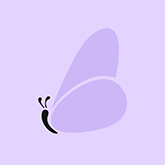本文详细说明了银企服务器系统的配置步骤,包括拷贝证书文件、安装证书、创建VPN连接、配置VPN属性、运行VPN脚本、设置开机启动项以及银企互联测试等。同时,还提醒了系统时间准确性和Windows系统激活的重要性,并提供了处理IP未在白名单中的解决方法。
注意:
1、银企服务器系统时间务必准确!
2、银企服务器windows系统一定要激活!
配置步骤:
1、拷贝证书许可文件至银企机器,解压后得到如下文件。功能如下:
Careadme.txt里是VPN账号密码等资料
xxx.ik3cloud.com.cert.p12 是证书文件
startvpn.bat是要一直运行自动重连的脚本

该目录文件夹最好放D盘,不要放C盘,便于长期保存
2、下面开始安装:
1. 导入证书
双击importca.msc ,弹出如下窗口:

鼠标右键 –个人 –查看所有任务-导入

找到解压的VPN文件路径 - 文件类型选择 - 所有文件
找到证书文件XXXXX.ik3cloud.com.cert.p12 - 点击确定
证书导入需要密码,打开careadme.txt 里 如下图 VPNCA password 即为证书导入密码:

导入后。在importca -- 个人 里 找到2个 证书, 如图:

把 KDBvpn-k3cloudCA 也就是截止时间最长的证书 –鼠标左键按住不放—然后拖拽到--受信任的根证书颁发机构里

证书导入OK。然后,关闭impoerca窗口,配置是否放入,点“是”。
2.创建VPN
打开--网络和共享中心,win7如下图(win10类似):

点击--设置新的连接和网络-连接到工作区VPN

配置如上,红框内三个要更改的地方 :
internet 地址填写 careadme.txt 里的 CAvpnserver ,这是VPN地址(重要,不能填错。)
目标名称:VPN-ikev2 (一定要填写此名字,脚本启动需要)
现在不连接;这里此栏勾选上--(后面还要改属性)
下一步---创建完毕
3. 更改适配器设置-网络连接里找到 刚创建的VPN-ikev2

选择刚刚创建的VPN:鼠标右键-属性

属性- -安全
(很重要,一定要选择ikev2 类型,选择 使用计算机证书)

然后---
网络-去掉 IE协议6 的勾勾 不使用IE协议版本6
IE4 协议(上图红框下面的协议)里 鼠标左键点击进去
高级--IP设置---在远程网络上使用默认网关
如下图,把前面的勾勾去掉,点击确定

4. 双击网络连接里的 VPN-ikev2

正常即是拨号成功,说明线路连接OK
5. 右键以管理员身份运行脚本startvpn.bat
Startvpn.bat 右键-创建快捷方式, 然后把快捷方式,放到开机启动项里

(开机启动项目录一般在是:C:\Users\Administrator\AppData\Roaming\Microsoft\Windows\Start Menu\Programs\Startup。
或者有些系统版本,直接打开--开始--菜单,找到-启动,把startVPN快捷方式用鼠标按住拖拽上去,这样该快捷方式会随着计算机启动一起带起啦)
然后,运行此脚本,弹出窗口长期开启,不要关闭。

6. 银企互联测试(星空客户端):
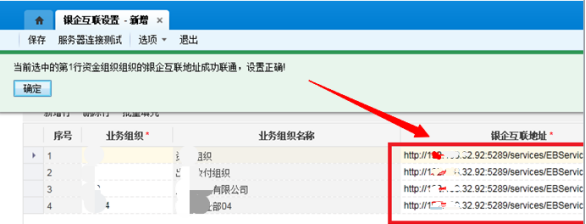
银企互联地址填:http://127.0.0.100:5289/services/EBService
或者如下:

银企互联IP:127.0.0.100 (一定填写此IP)
银企互联端口:5289
然后 点击 服务器连接测试,连通即可
7、银企白名单
如果银企互联测试有如下提示:

某IP未允许白名单通过,请去银企平台把该IP 加入白名单,或显示如上图所示内容。
搜索:银企平台—系统管理—接入方配置,添加该提示 IP 到白名单即可
配置完成之后若未联通:
1、防火墙阻拦,关闭防火墙测试
2、安全防护软件阻拦,加入白名单或退出安全防护软件测试
下载附件查看VPN安装指南
作者:zhixiang_luo、zoey_zh
VPN客户端安装指引.pdf(940.90KB)
推荐阅读